Kuidas keelata luku ekraan Windows 11 sissepääsu juures

- 2744
- 356
- Mr. Salvador Ryan
Nutitelefonide kasutajad ei pea mobiilse vidina sisselülitamisel olema veendunud usaldusväärse autentimise järele. Arvutite omanike, eriti töölaua omanike jaoks pole selline impordilisus enam ilmne - varguse tõenäosus ja juurdepääs siinsetele kolmandatele osapooltele on palju madalam.
Nuppe on vaja veel kord vajutada, nii et esimene asi, mida nad pärast opsüsteemi installimist proovivad.

Kahjuks on Windows 11 -s seda tavaliste tööriistadega lihtsalt võimatu teha. Ainus, mida saate teha. Süsteemi mõjutamiseks süsteemi käivitamiseks ilma vajaduseta kinnitada oma isiksust konkreetse konto kohta, ei saa te Windowsi seadetes.
Kuid see ei tähenda, et luku ekraani väljalülitamise viise pole olemas. Nende rakendamiseks on vaja lihtsalt registri redigeerida, mis on üsna vastutustundlik toiming, või kolmanda osapoole arendajate tarkvara kasutamine. Lõpuks saab Windows 11 professionaalsete või ettevõtte versioonide omanikku kasutada grupipoliitika toimetaja nendel eesmärkidel, ehkki seda võimalust ei saa nimetada lihtsaks.
Niisiis, kui te ei soovi näha lukustuskuva, mis Microsoftilt tüütult reklaamiteenuseid, lugege lihtsalt valmistatud materjali.
Mida ekraan vaatab Windows 11
Võrreldes Windows 11 "kümne" lukustuskuvaga on selle opsüsteemi üldise stiili osas ainult kosmeetilised muudatused. Kaamera ümarad ikoonid ja otsingud asendatakse ümarate nurkadega ruutudega, kuupäevaga kell kuvatakse nüüd keskel. See on võib -olla kõik. Süsteemi kuvatavat pilti saab muuta teie või slaidiseansil. Kuid see on kõik emotsionaalne komponent, mis iseenesest ei põhjusta tagasilükkamist. Kuid vajadus vajutada sisestusklahvi järgneva autentimiseks valitud viisil (parooli sisestamine, pin -koodi, sõrmejälje sensoorsete monitoride jaoks) tüütu, kuid luku ekraanist vabanemiseks pole lihtsat viisi.
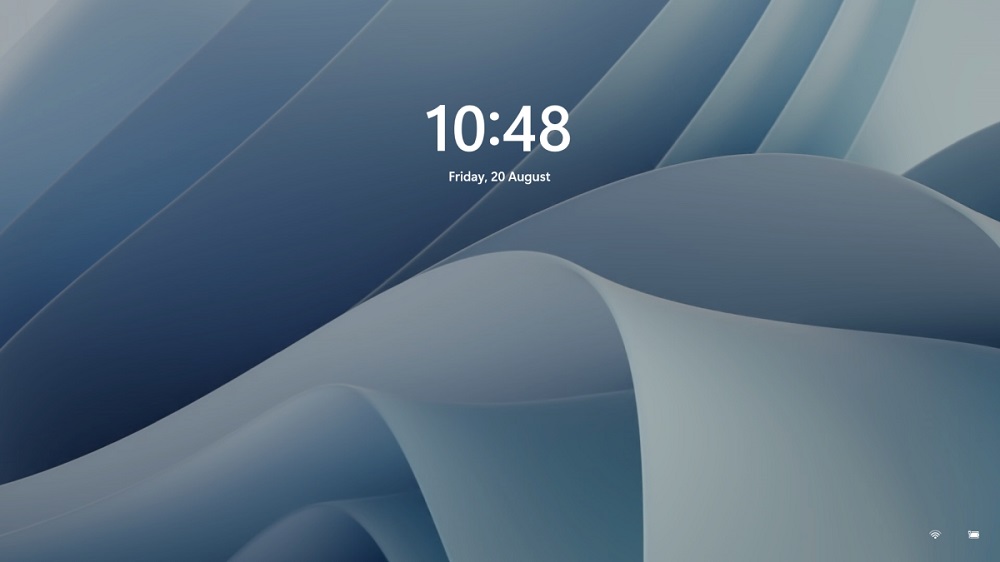
Näib, et arendajad usuvad, et arvutit tuleks igal juhul kaitsta loata juurdepääsu eest, isegi kui sellel on üks omanik. Märkimisväärne arv personaalarvutite omanikke, kellel on sellise küsimusega juure, ei ole nõus. Ja ma pean ütlema, et neil on võimalus luku ekraani keelata, ja nüüd räägime neist.
Kuidas eemaldada lukustuskuva Windows 11
Kuna plaanime töötada registris, peame sisestama süsteemi raamatupidamise alusel administraatori õigustega. Teine punkt puudutab kartust, et pärast luku ekraani väljalülitamist kannatab arvutite turvalisus. See on vale - selline väljalülitamine ei mõjuta opsüsteemi kaitset, autentimisvajadus jääb töölauale usaldusväärseks juurdepääsuks.
Kuidas lukustuskuva Windows 11 Registri redigeerimine keelata
Meetod nõuab juhiste rakendamise suurt täpsust ja täpsust, kuid see on universaalne, kuna see sobib kõigi Windows 11 versioonide jaoks, sealhulgas koduks.
Anname samm -ast -stop algoritmi:
- Käivitame süsteemiregistri toimetaja REGEDIT -i käsuga konsoolis (põhjustatud Win+R kombinatsioonist);
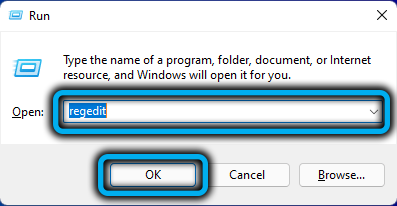
- Me läheme HKEY_LOCAL_MACHINE \ tarkvara \ Policys \ Microsoft \ Windowsi filiaali (et mitte kooke avada ja mitte peita registriosade loendit, saate lihtsalt kogu viisi, kuidas sisestada aadressliini regedit);
- Klõpsake Windowsi LEDDING -i parema hiirenupuga, valige üksus "Loo" ja jaotis "jaotis", nimetage see kohe isikupärastamiseks ümber;
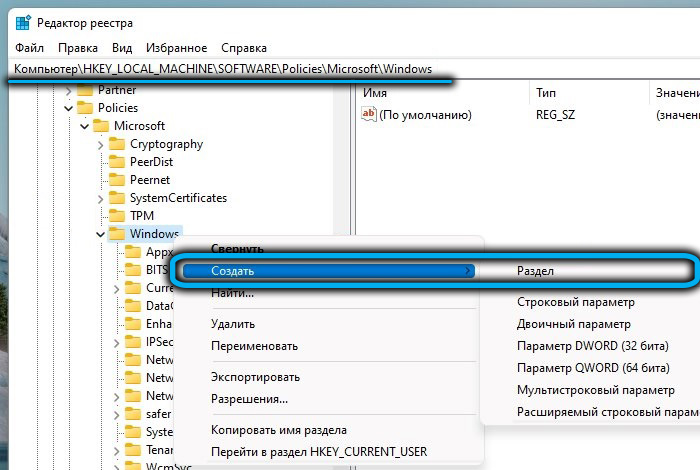
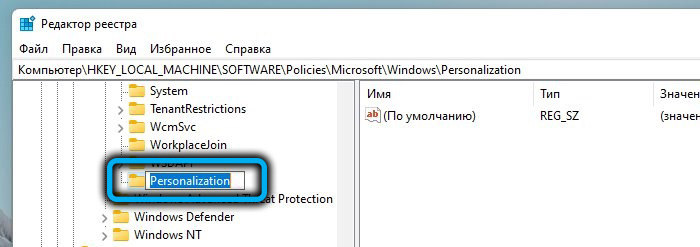
- Klõpsake paremas plokis paremal nuppu tühjas kohas ja valige 32-bitise DWORE parameetri looming;
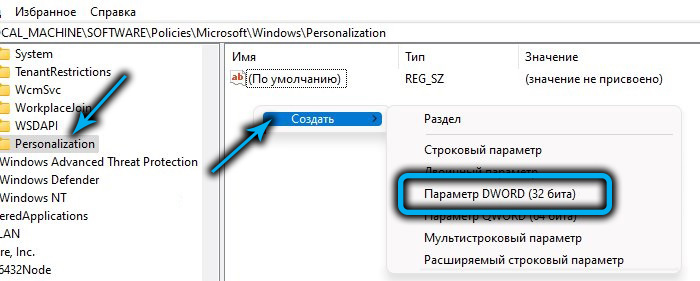
- Nimetage parameeter ümber Nolocreeniks;
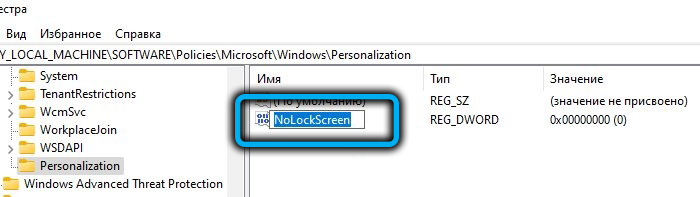
- Teeme topeltklõpsu vastavalt loodud parameetrile ja määrame selle väärtusele 1.

Pärast taaskäivitamist ühendatakse lukustuskuva Windows 11. Kui teil on mingil põhjusel selle uuesti sisse lülitada, peate muutma Noloccareni parameetri isikupärastamise jaotise väärtuse 0 väärtuseks 0.
Need, kellele tõesti ei meeldi süsteemiregistrit redigeerida, nagu ka algajaid, saavad soovitada vajalike muudatuste tegemiseks lihtsamat viisi - kasutades valmis regi -faili (see on spetsiaalne vormingufail, mis sisaldab vajalikke käskude järjestusi registri sisu).
Kuna selliseid faile Microsofti serverites ei pandud, peate neid võrgust otsima ja see on selle meetodi peamine puudus - võite kätte saada ning viirust ja viirust saab regi abil kätte saada. Kuid lahtipakkimisel (kui fail on arhiveeritud) või allalaadimisel peab Windowsi kaitsja tuvastama mis tahes ohte, kuid te ei tohiks sellele arvestada. Kasutage lihtsalt tõestatud ressursse, pakume seda linki.
Reeglina on teil REG -laiendiga kaks faili: üks on mõeldud lukustuse ekraani väljalülitamiseks ja see sisaldab vastavat sõna (näiteks keelake), teine - lukustuskuva tagastamiseks.
Vajalike muudatuste tegemiseks registris tehke lihtsalt soovitud faili topeltklõps ja kinnitage registri sisu muutmise kavatsused. Nagu otsese redigeerimise korral, nii et muudatused jõustuvad, tuleb arvuti uuesti laadida.
Lukustava ekraani ühendamine redigeerimise rühmapoliitikaga
See meetod ei sobi kõigile: grupipõhimõtteid kasutatakse ainult Windowsi ettevõtete ja professionaalsetes versioonides, samuti väljaannetes, mis on mõeldud kasutamiseks haridusasutustes. Koduväljaandes puudub see tööriist. Kui te ei tea, milline väljaanne teie arvutisse installitakse, näete jaotises "Süsteem" jaotises "Süsteem".
Lukusta ekraani väljalülitamise protseduur on lihtne:
- Käivitage Win+R kombinatsiooni kaastöö, sisestage käsk GPEDIT.MSC, kinnitage, vajutades sisestusklahvi või OK;
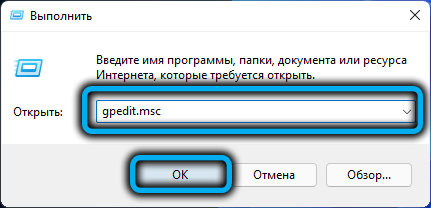
- Kui grupipoliitika toimetaja aken avaneb, ületame vasakpoolses plokis arvuti konfiguratsiooni/administratiivsete mallide/juhtimis-/isikupärastamise paneeli tee;
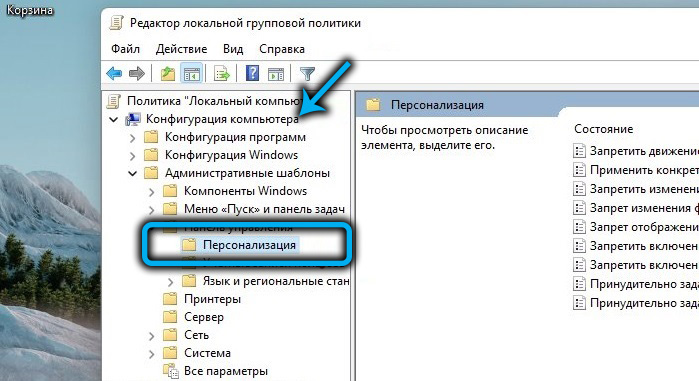
- Parempoolses plokis, veerus “olek”, otsime rida “luku ekraani kuvamise keeld”, klõpsame sellel;
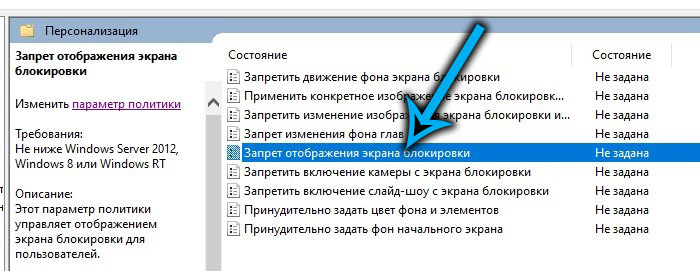
- Uues aknas määrasime valija "kaasavasse" asendisse, kinnitades, vajutades OK.
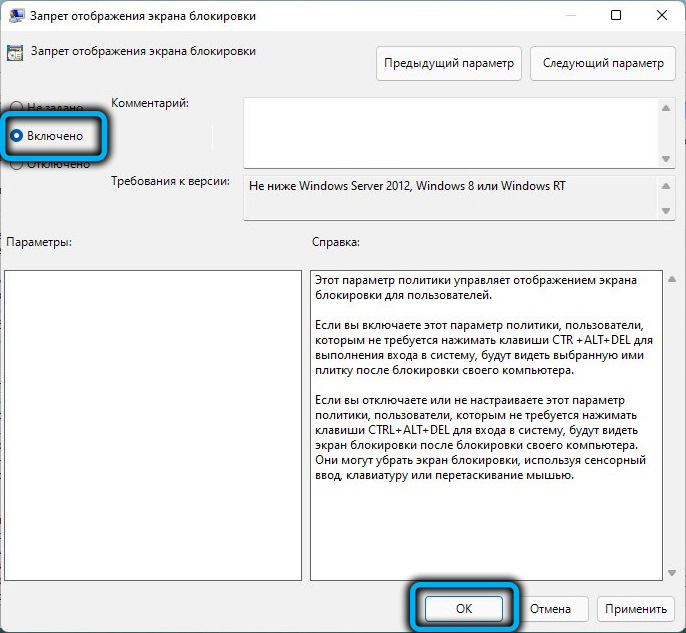
Selle tulemusel ei häiri pärast arvuti järgmist taaskäivitust luku ekraan enam.
Kasutades Winaero Tweakerit
Registri ja kohalike rühmade redigeerimine pole kaugeltki tavalistest tööriistadest, pole juhus, et neid saab kasutada ainult administraatori konto registri alusel. Iga viga võib olla saatuslik, nii et paljud eelistavad kasutada alternatiivseid võimalusi.
Mida Windows sageli ei saa pakkuda saab, saab kommunaalteenuseid teha kolmanda osapoole tootjatelt. Ja kuigi üheteistkümnes versioon on väga noor, on selle jaoks juba sarnane tarkvara.
Täpsemalt, lukustuse ekraani sätete muutmiseks saate kasutada programmi tuntud tasuta Winaero Tweakeri programmi. Selle abiga saate lukustuse ekraani sõna otseses mõttes mõne klõpsuga eemaldada, utiliit pakub palju muid parameetreid, mis lihtsustavad Windows 11 kohandamist. Programmi ainus puudus on venestamise puudumine, kuid me saame sellega hakkama.
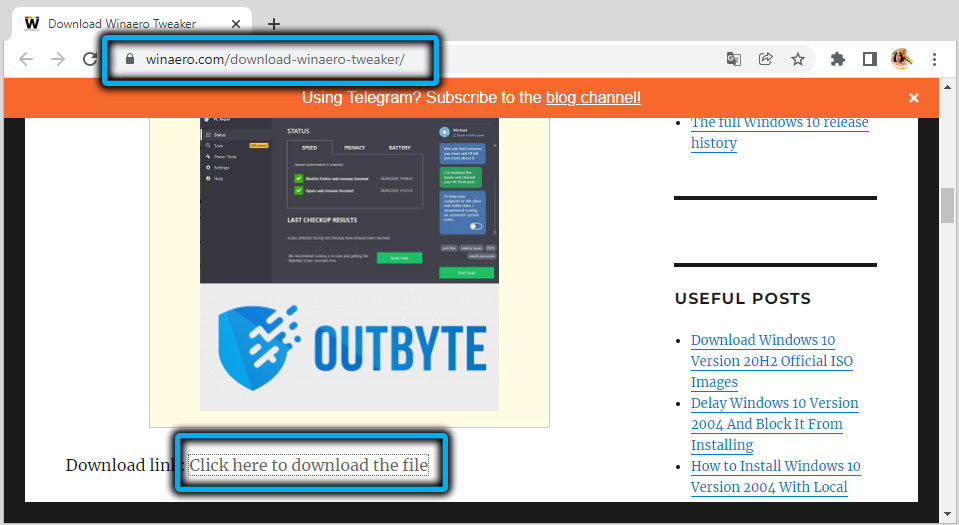
Niisiis, laadige see ametlikult saidilt alla, pakkige see lahti, käivitage see.
Vasakploki peaaknas avage jaotis Boot ja Logi. Akna paremal küljel panime samanimelise parameetri vastas oleva märkuse. Sulgege programm, taaskäivitage arvuti ja - voila! - Me igatseme luku ekraani.
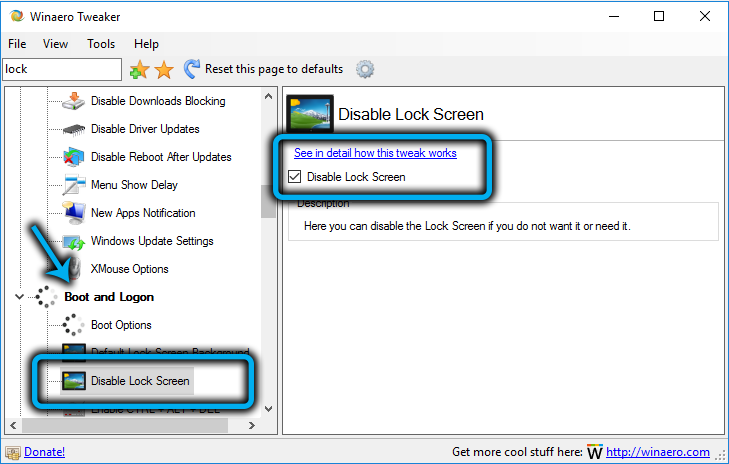
Järeldus
Niisiis, saite Windows 11 luku ekraani väljalülitamiseks erinevate viisidega tutvuda. Pange tähele ainult seda, et kolmanda osapoole arendajatelt on ka muid utiliite, mis võimaldavad teil sama ülesannet täita, samas.
Teisest küljest peate mõistma, et luku ekraan on tõeliselt oluline ja soovitud tööriist ning see pole soovitatav välja lülitada. Lõpuks ei saa te olla 100% kindel, et teie arvutit kasutab ainult teie - sugulased ja külalised on reeglina uudishimulikud inimesed.
- « Kuidas Windows 11 -s unerežiimist välja minna
- Kuidas vabaneda Windows 11 pealdise trive -versioonist »

